GO на ПК с Виндовс
Немало любителей сетевых шутеров предпочитают популярную игру Counter Strike: Global Offensive. Эта игра получила широкое распространение среди самых разных пользователей в том числе и из-за низких системных требований. Но из-за многообразия компьютерных комплектующих может возникнуть ситуация, когда игра просто откажется запускаться. К счастью, не бывает проблем, которые невозможно решить. Рассмотрим, как устранить самые популярные причины, по которым Counter Strike: Global Offensive может не запускаться или вылетать сразу после запуска.
Содержание
Возможные проблемы с запуском игры Counter Strike: Global Offensive на Windows 10
Совместимость компьютера с игрой
Ошибки запуска игры из-за вирусов
Проблемы с запуском игры на видеокартах серии IntelHD
Другие способы решения проблем с запуском
Видео: решение проблем с запуском Counter-Strike: Global Offensive
Синий экран или критическая ошибка после запуска
Вылет на рабочий стол после чёрного экрана
Возможные проблемы с запуском игры Counter Strike: Global Offensive на Windows 10
Можно выделить несколько причин, по которым игра Counter Strike: Global Offensive не запускается.
Совместимость компьютера с игрой
У каждой игры есть системные требования. Для запуска и корректной работы продукта ваш компьютер должен им соответствовать. Обычно они указаны на коробке с игрой или на странице интернет-магазина. При этом указываются они в двух разных вариантах:
- минимальные системные требования — в них написано, какое «железо» и программное обеспечение понадобится вам, чтобы игра запускалась и работала на низких настройках качества графики;
- рекомендуемые системные требования — параметры компьютера, при соответствии которым игра будет стабильно работать на максимальных настройках графики.
Следовательно, перед покупкой игры стоит убедиться, что видеокарта, процессор и другие части компьютера соответствуют этим требованиям. Иначе игра действительно не запустится или будет работать нестабильно. В случае если ваш компьютер не работает с этой игрой по такой причине, единственной возможностью изменить ситуацию является покупка нового оборудования для компьютера.
Минимальные системные требования игры Counter Strike: Global Offensive:
- ОС — Windows® 7/Vista/XP;
- процессор — Intel® Core™ 2 Duo E6600 or AMD Phenom™ X3 8750;
- оперативная память — 2 GB ОЗУ;
- видеокарта: 256 MB или более, совместимость с DirectX 9, поддержка Pixel Shader 3.0.
Рекомендуемые системные требования:
- OC — Windows 7\Vista\XP;
- процессор — Intel i3–4130, AMD FX 4100 или выше;
- оперативная память — 8 Гб;
- видеокарта — объёмом памяти от 1 Гб;
- DirectX — версии не ниже 9.0c.
Так как Counter Strike: Global Offensive является шутером, очень важно, чтобы у игрока был высокий показатель FPS (частоты кадров в секунду). А для этого, в свою очередь, нужен довольно мощный компьютер. Хоть сама по себе игра и не слишком требовательна, но её стабильная и плавная работа предоставит вам преимущество в сетевых баталиях.
Ошибки запуска игры из-за вирусов
Существует множество вариаций вирусов под Windows 10. Некоторые из них могут негативно влиять на работоспособность как конкретных игр, так и всей системы сразу. Вот ряд проблем, из-за которых игра может не запускаться:
Некоторые из них могут негативно влиять на работоспособность как конкретных игр, так и всей системы сразу. Вот ряд проблем, из-за которых игра может не запускаться:
- файлы игры повреждены — при удалении или изменении формата файлов игры (что нередко делают вирусы) она может не запускаться без отображения каких-либо ошибок;
- нарушена работа драйверов — в таком случае у вас не запустится ни одна игра, так что проверить этот вариант несложно;
- компьютер слишком сильно загружен — некоторые вирусы потребляют ресурсы вашего ПК. Сейчас такое нередко используется для скрытой добычи биткоинов (криптовалюты). В этом случае игре может просто не хватать ресурсов для корректного запуска.
Решение проблемы с вирусами всегда одно — установить хорошую антивирусную программу. Но совсем не факт, что после очистки компьютера от вирусов ваша игра заработает. Если файлы уже были повреждены, то вам необходимо переустановить игру. Впрочем, если вы используете лицензионную версию, то можете воспользоваться восстановлением файлов игры в сервисе Steam (через который и распространяется игра). Для этого сделайте следующее:
Для этого сделайте следующее:
- Откройте свою библиотеку Steam и найдите там Counter Strike: Global Offensive.
- Кликните правой кнопкой по игре и среди прочих пунктов выберите раздел Properties (свойства).Выберите пункт «Свойства» в контекстном меню
- Появится окно со свойствами игры Counter Strike: Global Offensive. В нём выберите третью вкладку — Local Files (Локальные файлы).
- В этой вкладке нажмите на кнопку «Проверить целостность файлов игры».Нажмите на кнопку «Проверить целостность файлов игры»
- Будет выполнена проверка всех файлов игры и повторная загрузка тех, что нуждаются в замене. Преимущество такого способа перед переустановкой игры в том, что вы сэкономите своё время и сетевой трафик, так как заново будут загружены только повреждённые файлы, а не вся игра.
Я для очистки компьютеров от вирусов использую удобную программку Dr.Web CureIt! Она хорошо справляется с поставленной задачей и не требует установки на компьютер. Но для постоянного использования, а не разовой очистки, лучше поставить программы которые защищают ваш компьютер от вредоносного обеспечения в реальном времени.
Но для постоянного использования, а не разовой очистки, лучше поставить программы которые защищают ваш компьютер от вредоносного обеспечения в реальном времени.
Проблемы с запуском игры на видеокартах серии IntelHD
Если ваш ноутбук использует встроенную видеокарту Intel HD, то вы можете столкнуться с рядом ошибок в отображении игры. Причина неполадок в этой ситуации — это проблемы с масштабированием экрана: игра или не отображает картинку или не растягивает её на весь экран, оставляя чёрные полосы по бокам. Помочь тут может очень полезная программа HotKey Resolution Changer. Она позволяет переключаться между разрешениями экрана по нажатию горячей клавиши, что, в свою очередь, позволяет задать необходимое разрешение и включать его, когда вы находитесь в игре. Делается это следующим образом:
- Скачайте программу с официального сайта и запустите её.
- Интерфейс программы очень простой. Установите первым то разрешение, которое вы хотите видеть в вашей игре, и задайте ему удобную горячую клавишу для запуска.
 Установите требуемое разрешение в каждом из окошек
Установите требуемое разрешение в каждом из окошек - Установите чуть ниже разрешение для вашего рабочего стола и также задайте ему клавишу.
После этого вам будет достаточно включать нужный режим после запуска игры, а также когда вы из неё выйдете.
Эта проблема с разрешением была исправлена в официальном патче. Но если вы используете старую версию Counter Strike: Global Offensive или же у вас видеокарта Intel HD 2500–3000, то описанный способ решения проблемы будем для вас полезен.
Другие способы решения проблем с запуском
Есть несколько общих советов, которые помогут вам с запуском игры. Прежде всего, рекомендуется обновить драйвера на видеокарту. Игра может не работать на вашем компьютере, если драйверы устарели слишком сильно. Делается это следующим образом:
- Перейдите на сайт производителя вашей видеокарты и нажмите на кнопку «Драйверы».Выберите раздел «Драйверы» на сайте производителя вашей видеокарты
- Укажите модель вашего устройства и выберите последнюю версию драйвера.
 Укажите модель вашего устройства и нажмите на кнопку «Поиск» для получения драйвера
Укажите модель вашего устройства и нажмите на кнопку «Поиск» для получения драйвера - После загрузки установите драйвер на компьютер. Во время установки экран может несколько раз моргнуть. Никаких действий в это время не требуется.Процесс установки проходит автоматически
- Перезапустите ваше устройство и снова попробуйте запустить игру.
Проблемы с запуском игры могли возникнуть и из-за неполадок во время установки. Например, какие-то файлы были неправильно распакованы. В таком случае стоит просто переустановить игру или сделать проверку файлов, как было описано ранее.
Иногда если вы используете пиратскую версию игры, ни один из способов решения проблем с запуском не принесёт результата. По своему опыту могу сказать, что лучше приобрести лицензию в сервисе Steam. Вместе с игрой там устанавливаются и все необходимые для запуска программы, что снижает вероятность появления проблем к минимуму. Кроме того, вы получите самую свежую версию Counter Strike: Global Offensive, в которой может быть улучшена совместимость именно с вашим оборудованием.
Видео: решение проблем с запуском Counter-Strike: Global Offensive
Синий экран или критическая ошибка после запуска
Синий экран смерти возникает, когда в системе происходит некоторый логический конфликт. По сути, это означает, что полученные системой команды не могут быть исполнены или и вовсе противоречат друг другу. Обычно на нём выводится сообщение о том, какой именно конфликт произошёл. Если вы видите синий экран смерти при запуске Counter Strike: Global Offensive, то, скорее всего, это ошибка 0×00000101. Она происходит, когда процессор вашего компьютера не может обработать запрос. В этом случае рекомендуется выполнить обновление системы — в последней версии Windows 10 эта проблема давно решена.
Вылет на рабочий стол после чёрного экрана
Чёрный экран после запуска означает ошибки в обработке изображения. Причины для этого могут быть самые разные, часть из них уже была описана выше. Но имеется ещё несколько способов, как можно исправить подобную ошибку. Прежде всего, стоит попробовать изменить игровые настройки до запуска игры:
- Откройте файл config, который находится по адресу «папка с игрой\csgo\cfg» при помощи любого текстового редактора.Откройте файл config при помощи любого текстового редактора
- Установите значение в строчке setting.fullscreen на 0.
- Значение параметра в разделе setting.nowindowborder выставьте в 1.Измените указанные параметры и сохраните изменения
- Сохраните изменение и выполните ещё одну попытку запуска игры.
Есть ещё один способ, как решить проблему с чёрным экраном. Его стоит попробовать, если первый способ не помог:
- Откройте директорию Bin в папке с игрой.

- Найдите файл d3dl и удалите его.
- Попробуйте вновь запустить игру.
Теперь вы знаете множество способов, которые помогут вам исправить проблемы с запуском игры. Тщательно проанализируйте вашу проблему и выберите подходящее решение. Тогда уже совсем скоро вы сможете насладиться увлекательными сетевыми перестрелками.
- Автор: Михаил Вавилов
- Распечатать
(5 голосов, среднее: 3.4 из 5)
Поделитесь с друзьями!запускай игры с технологиями GeForce на любом устройстве
GFN.RU — запускай игры с технологиями GeForce на любом устройствеОт 0 ₽ / месяц запустим ваши игры на наших мощных серверах GeForce
Создать аккаунт и играть Войти
Как начать играть?Получайте максимум от игрового экспириенса
Любое устройство станет игровым компьютером
GFN. RU позволяет запускать требовательные игры на старом ПК, Маке, на смартфоне Android или через браузер на iOS и Linux
RU позволяет запускать требовательные игры на старом ПК, Маке, на смартфоне Android или через браузер на iOS и Linux
Системные требования
Играйте без скачивания
Все игры хранятся на наших серверах и запускаются из облака. Даже приложение скачивать не обязательно — можно играть прямо в браузере. Гигабайты вашего жесткого диска освободятся для рефератов, фото или видео со свадьбы.
Запустить в браузере Скачать
Игры запустятся
за несколько секунд
Пока вы спите, мы скачиваем и устанавливаем все патчи и обновления. Благодаря мощным серверам обновленные игры запускаются почти мгновенно.
Доступные подписки
Начните бесплатно или купите подписку для игры без ограничений
Базовая
Начните играть бесплатно 🚀️
Неограниченно — 0 ₽ 0 $
Безлимит после регистрации с ограниченным функционалом
ЗарегистрироватьсяУсловия:
- Очереди при запуске игры
- Игровые сессии до 30 минут
- Отсутствие технологий NVIDIA RTX
Премиум
Выгодно!
1 499 ₽ 9,99 $
Играйте с преимуществами 🔥
30 дней — 1 499 ₽ 9,99 $
- 30 дней — 1 499 ₽ 9,99 $
- 180 дней — 7 499 ₽ 49,99 $ 8 994 ₽ 59,94 $
- 365 дней — 13 499 ₽ 89,99 $ 17 988 ₽ 119,88 $
Играйте с приоритетным доступом, удлиненными игровыми сессиями и технологиями NVIDIA RTX
ПодключитьУсловия:
- Приоритетный доступ к серверам
- Игровая сессия 6 часов
- Неограниченное количество сессий
- Доступ к NVIDIA RTX
- Система компенсации очередей
Премиум Неделя
Премиум всю неделю без остановки 🥐
7 дней — 690 ₽ 4,99 $
Играйте с Премиумом всю неделю без остановки
ПодключитьУсловия:
- Приоритетный доступ к серверам
- Игровая сессия 6 часов
- Неограниченное количество сессий
- Доступ к NVIDIA RTX
- Система компенсации очередей
Премиум 1 день
Играйте сутки напролёт ⏳
1 день — 399 ₽ 2,99 $
Играйте сутки напролёт
ПодключитьУсловия:
- Все преимущества Премиума на 24 часа с момента покупки
- Не участвует в реферальной программе
Премиум Ночь
Для тех, кто не спит 🌙
30 дней — 599 ₽
Играйте со всеми преимуществами Премиума, пока другие спят
ПодключитьУсловия:
- Все преимущества Премиума с 01:00 до 13:00 по московскому времени
- Работает как Базовая подписка с 13:00 до 01:00
- Подписка действует 30 дней с момента покупки
- Не участвует в реферальной программе
*Количество подписок для одного пользователя не ограничено
1300 игр, готовых к запуску
Подключайте свою библиотеку Steam, Ubisoft Connect, Epic Games или запускайте бесплатные игры
Перейти в каталог
Официальные партнёры и программы лояльности
Начните играть прямо сейчас
GFN.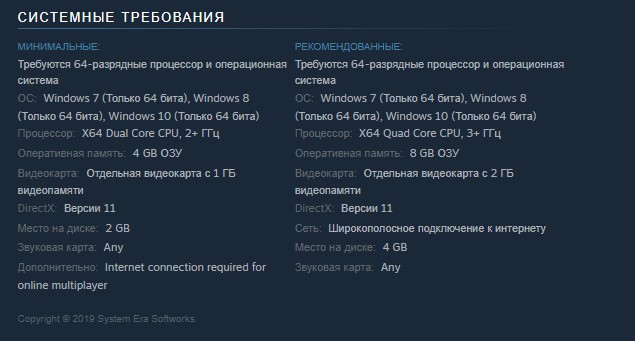 RU — это более 1300 игр, готовых к запуску на любом устройстве. Выбирайте любимый жанр и врывайтесь в игру!
RU — это более 1300 игр, готовых к запуску на любом устройстве. Выбирайте любимый жанр и врывайтесь в игру!
1 / 5
Как запустить игру из каталога игр
Выберите любую игру в разделе «Игры»: через поиск или осмотритесь в тематических подборках.
Наведите курсор на игру и нажмите кнопку «Запустить».
Вас перебросит в браузерную версию приложения GeForce NOW, где происходит вся магия облачного гейминга 🙂
Откройте приложение GeForce NOW на своем телефоне или планшете.
Скачать его для Android можно на нашем сайте.
А владельцы iPhone/iPad могут играть прямо в браузере.
Каталог игр Скачать приложение
2 / 5
Как войти в свой аккаунт
Вы попали на стартовый экран GeForce NOW. В правом верхнем углу ищите кнопку «Войти».
Вы попали на стартовый экран GeForce NOW. Внизу экрана ищите кнопку «Войти».
Для входа вам нужна учетная запись GFN.RU. В открывшемся окне подключите её, или зарегистрируйтесь, если учетки еще нет.
После успешной авторизации вас вернет обратно в приложение.
3 / 5
Как подключить библиотеку Steam\Epic
После авторизации нужно подключить свою библиотеку Steam, Epic Games или Ubisoft (а можно все и сразу).
Для этого на стартовом экране нажмите кнопку «Подключить учетные записи магазинов».
4 / 5
Как подключить библиотеку Steam\Epic
В настройках выберите нужный вам магазин и нажмите «Подключиться».
В открывшемся окне выберите любой удобный способ авторизации или зарегистрируйте новый аккаунт.
5 / 5
Запуск игры в библиотеке
Пора выбирать игру! Самые популярные тайтлы можно найти на главной странице приложения или через поиск.
Перед запуском проверьте, есть ли игра в том магазине (Steam/Epic), который вы подключили в настройках. Платную игру предваритально нужно купить (она останется в вашей библиотеке Steam/Epic, и вы сможете играть в нее не только через GeForce NOW, но и на обычном ПК).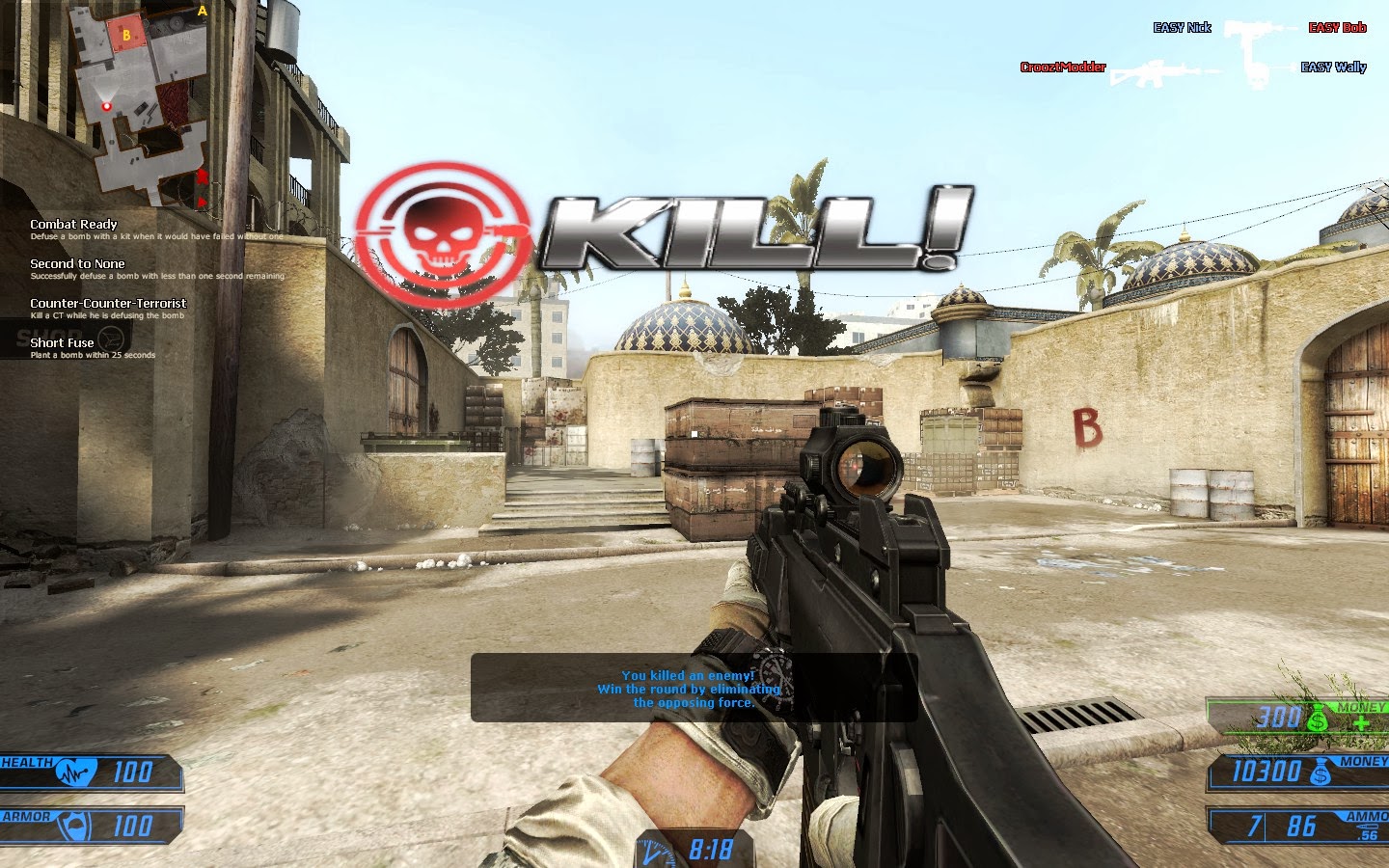
Можно ли запустить CS:GO на 32-битном ПК?
CS:GO — 32-битная версия , так что да. Ваш ПК должен быть довольно плохим, если на низких настройках сложно играть. Опубликуйте свои полные характеристики. Запрос на удаление Посмотреть полный ответ на steamcommunity.comМожет ли CS:GO работать на слабых ПК?
Counter-Strike: Global Offensive не требует много энергии для запуска, но для очень слабых компьютеров настройка графических параметров идеальна. Это ухудшит внешний вид игры, но почувствует себя в тысячу раз лучше (поверьте мне). Конечно, вы можете выборочно выбирать, какие параметры редактировать, чтобы увидеть, что лучше всего подходит для вас. Запрос на удаление Посмотреть полный ответ на apexminecrafthosting.comМожет ли CS:GO работать в 64-битной версии?
CS:GO существует только как 32-битная игра. Неважно, 64-битная у вас ОС или браузер. Steam и CS:GO всегда будут работать как 32-битные. Запрос на удаление Посмотреть полный ответ на steamcommunity. com
comМожет ли CS:GO работать на Windows 7?
Системные требования Counter Strike Global OffensiveТаким образом, на самых последних ПК и ноутбуках не будет проблем с запуском CS:GO. Однако для специфики минимальные системные требования CS GO, которые вам нужны: ОС: Windows 7/Vista/XP. Процессор: Intel Core 2 Duo E6600 или AMD Phenom X3 8750 (или лучше)
Запрос на удаление Посмотреть полный ответ на pcguide.comКакой минимальный процессор для CS:GO?
Официальные минимальные системные требования:ЦП: Intel Core 2 Duo E6600 или AMD Phenom X3 8750. Память: 2 ГБ ОЗУ.
Запрос на удаление Посмотреть полный ответ на сайте LogicIncrements.comКак играть в 64-битные игры на 32-битном ПК — с высоким FPS и без задержек
Является ли CS:GO игрой с высокой нагрузкой на процессор?
Нагружает ЦП, хотя вам нужно всего 4 ядра (но эти ядра должны быть быстрыми). Примечание: этот компьютер НЕ подходит для других игр. Специально для CS:GO. Если вы хотите играть в другие игры, то, вероятно, выберите хотя бы Ryzen 5 3600 и определенно купите более мощный графический процессор (например, RTX 2060 Super и выше). Запрос на удаление
Посмотреть полный ответ на quora.com
Примечание: этот компьютер НЕ подходит для других игр. Специально для CS:GO. Если вы хотите играть в другие игры, то, вероятно, выберите хотя бы Ryzen 5 3600 и определенно купите более мощный графический процессор (например, RTX 2060 Super и выше). Запрос на удаление
Посмотреть полный ответ на quora.comКакой минимальный процессор лучше всего подходит для игр?
Для идеальных результатов достаточно компьютера с процессором Intel® Core™ i7 или лучше и не менее 8 ГБ ОЗУ для игр и потоковой передачи одновременно. Если вы надеетесь на меньшее влияние на игровую производительность, процессор Intel® Core™ i9 обеспечит еще более плавную работу. Узнать больше. Запрос на удаление Посмотреть полный ответ на intel.comТребуется ли для CS:GO видеокарта?
Видеокарта — Видеокарта должна быть не менее 256 МБ. Рекомендуется AMD Radeon HD 6450. Запрос на удаление Посмотреть полный ответ на Republicworld.comКакой минимальный объем оперативной памяти для CS:GO?
Системные требования Память: 2 ГБ ОЗУ. Графика: Видеокарта должна быть 256 МБ или больше и должна быть совместима с DirectX 9 с поддержкой Pixel Shader 3.0.
Графика: Видеокарта должна быть 256 МБ или больше и должна быть совместима с DirectX 9 с поддержкой Pixel Shader 3.0.
Сколько оперативной памяти использует CS:GO?
CS: GO в любом случае не слишком требовательна к оперативной памяти и, как и большинству старых игр, для эффективной работы требуется всего 8 ГБ оперативной памяти. Запрос на удаление Посмотреть полный ответ на quora.comМожет ли 32-разрядная версия эмулировать 64-разрядную?
WOW64 — это эмулятор x86, который позволяет 32-разрядным приложениям Windows беспрепятственно работать в 64-разрядной версии Windows. Это позволяет 32-разрядным (x86) приложениям Windows беспрепятственно работать в 64-разрядной (x64) Windows, а также 32-разрядным (x86) и 32-разрядным (ARM) приложениям Windows беспрепятственно работать в 64-разрядной ( ARM64) Windows. Запрос на удаление Просмотреть полный ответ на Learn.Microsoft.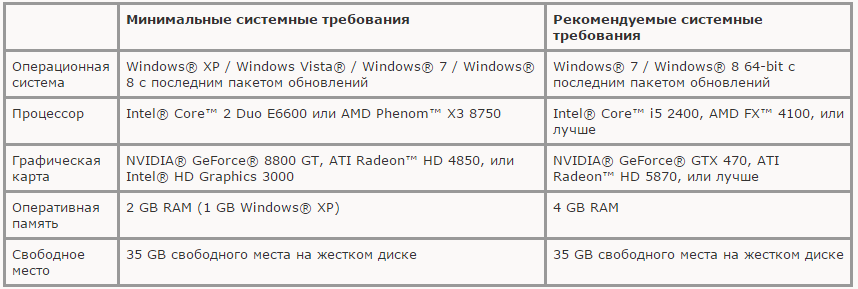 com
comМогут ли 32-разрядные версии запускать 64-разрядные игры?
По сути, из-за ограничений 32-битных и 64-битных операционных систем Windows вы не можете запускать программное обеспечение, приложения и программы в Windows 10/8/7, даже в Vista, XP, которые не соответствуют его версии. Одним словом, вы не можете установить и запустить 64-битное программное обеспечение на 32-битном компьютере или наоборот. Запрос на удаление Посмотреть полный ответ на easyus.comМожно ли запускать 32-разрядную ОС на 64-разрядном процессоре?
Могу ли я запускать 32-разрядные программы на 64-разрядном компьютере? Большинство программ, созданных для 32-разрядной версии Windows, будут работать в 64-разрядной версии Windows, за исключением большинства антивирусных программ. Драйверы устройств, созданные для 32-разрядной версии Windows, не будут корректно работать на компьютере с 64-разрядной версией Windows. Запрос на удаление См. полный ответ на grok.lsu.eduКакой самый дешевый ПК?
300, 400, 500: низкий уровень. 600, 700: средний диапазон. 800, 900: Высокий уровень. Запрос на удаление
Посмотреть полный ответ на computerinfobits.com
600, 700: средний диапазон. 800, 900: Высокий уровень. Запрос на удаление
Посмотреть полный ответ на computerinfobits.comПочему CS:GO тормозит на моем ноутбуке?
Если ваш FPS ниже 60 или нестабилен, это означает, что у вас проблема с оборудованием, которая вызывает отставание. С другой стороны, если у вас высокий пинг, ваше сетевое соединение, вероятно, вызывает отставание CS: GO. Запрос на удаление Посмотреть полный ответ на dmarket.comВлияет ли оперативная память на FPS в CS:GO?
Для производительности, такой как FPS, использование ЦП и VRAM, CSGO сильно зависит от ЦП или процессора. Если вы контролируете свои компоненты во время игры, нагрузка на процессор увеличивается, и ОЗУ может помочь уменьшить эту нагрузку. Запрос на удаление Посмотреть полный ответ на diamondlobby.comМогу ли я запустить CS:GO с 2 ГБ ОЗУ?
Минимальные системные требования следующие: Процессор — Intel core 2 Duo E6600 или AMD PhenomX3 8750. Оперативная память — 2 ГБ. Запрос на удаление
Посмотреть полный ответ на jaxon.gg
Оперативная память — 2 ГБ. Запрос на удаление
Посмотреть полный ответ на jaxon.ggДостаточно ли 16 ГБ ОЗУ для студента CS?
Если вы делаете акцент в области компьютерных наук на аналитике больших данных, то наличие 16 ГБ ОЗУ поможет увеличить скорость обработки данных, поскольку ЦП будет использовать на 8 ГБ больше памяти. Но это не обязательно — вы все равно можете использовать 8 ГБ ОЗУ для обработки данных. Запрос на удаление Посмотреть полный ответ на gcu.eduТяжело ли CS:GO процессору или графике?
Чем она выше, тем лучше. CS:GO — игра, ориентированная на процессор, а это означает, что скорость зависит от производительности процессора. Важным моментом, который следует учитывать, является то, что CS:GO — это игра, которая не использует несколько ядер ЦП. Итак, функция процессора, которая нам нужна для более высокого FPS, — это более высокая частота ядра, а не количество ядер. Запрос на удаление Посмотреть полный ответ на medium. com
comКакой процессор лучше всего подходит для Counter Strike?
- ASUS ROG Strix RTX 3080 12 ГБ.
- Gigabyte RTX 3080 Ti Gaming OC 12G.
- Gigabyte RTX 3080 Gaming OC 10G.
- ASUS TUF AMD Radeon RX 6500 XT.
- Сапфировый пульс AMD Radeon RX 6600.
- ASRock Radeon RX 6600 XT.
- Nvidia RTX 3070 Ti.
- ASUS Dual RTX 3050 OC.
Можно ли запускать CS:GO на любом компьютере?
Игра будет работать на операционных системах, начиная с Windows XP, но мы настоятельно рекомендуем использовать как минимум 64-разрядную версию Windows 10. Что касается процессоров, то достаточно мощного процессора Intel Core 2 Duo E6600 или AMD Phenom X3 8750 в сочетании с 2 ГБ оперативной памяти. Запрос на удаление Посмотреть полный ответ на pcgamebenchmark.comКакой процессор самый быстрый или самый медленный?
Большинство процессоров Intel, которые вы увидите на ноутбуках стоимостью более 400 долларов, имеют маркировку Core i3, Core i5 или Core i7.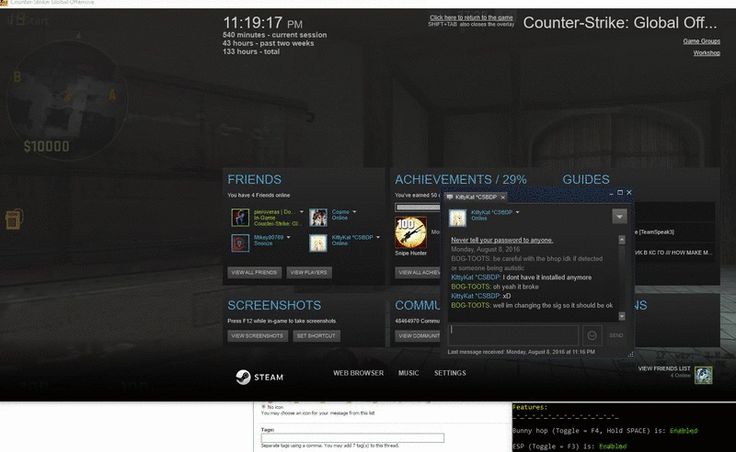 Как видно из нумерации, Core i3 — самый медленный, i5 — средний, i7 — быстрый, а Core i9 — самый медленный.является самым быстрым. Запрос на удаление
Посмотреть полный ответ на Laptopmag.com
Как видно из нумерации, Core i3 — самый медленный, i5 — средний, i7 — быстрый, а Core i9 — самый медленный.является самым быстрым. Запрос на удаление
Посмотреть полный ответ на Laptopmag.comКакой процессор используют большинство профессиональных геймеров?
AMD против Intel: лучшие игровые процессоры для профессионалов, создателей контента и обычных игроков
- Intel Core i5-12600K. Лучший игровой процессор в целом. Проверить цену.
- Intel Core i9-12900K. Лучший высокопроизводительный игровой процессор. …
- AMD Ryzen 5 5600G. Лучший бюджетный игровой процессор. …
- AMD Ryzen 9 5950X. Самый производительный игровой процессор. …
- AMD Райзен 9 7950X. Лучший игровой процессор для разгона.
Какой процессор лучше всего подходит для игр без графического процессора?
Ryzen 5 5600G — лучший процессор, если вы хотите купить видеокарту. Запрос на удаление
Посмотреть полный ответ на pcworld.com
Запрос на удаление
Посмотреть полный ответ на pcworld.com ← Предыдущий вопрос
Ведьмак 3 — длинная игра?
Следующий вопрос →
Использует ли локальная сеть Интернет?
Системные требования Diablo 4: Рекомендуемые и минимальные настройки
❘ Опубликовано: 2023-05-23T13:21:08
❘ Обновлено: 2023-05-23T13:21:15
Diablo 4 почти готова, и теперь доступны системные требования игры для ПК. . Вот полное изложение минимальных и рекомендуемых настроек, необходимых для запуска предстоящего сканера подземелий на вашем устройстве.
В долгожданной Diablo 4 игрокам предстоит найти множество легендарных трофеев и исследовать адские подземелья. Для тех, кто планирует играть в игру на ПК, Blizzard недавно выпустила минимальные и рекомендуемые требования, необходимые для запуска Diablo 4.
Статья продолжается после объявления
Если вы хотите получить беспроблемную работу на своем устройстве, важно учитывать эти требования, поэтому вот полное изложение всех рекомендуемых настроек ПК для Diablo 4.
Минимальные требования
Минимальные настройки для запуска Diablo 4 в разрешении 1080p на низких настройках графики со скоростью 30 кадров в секунду можно найти ниже:
- ОС: 64-разрядная Windows 10
- Процессор: Intel Core i5-2500K или AMD FX-8100
- Память: 8 ГБ ОЗУ
- Графика: NVIDIA GeForce GTX 660 или AMD Radeon R9 280
- DirectX: Версия 12
- Хранилище: SSD с 90 ГБ свободного места
- Интернет: Широкополосное соединение
Важно отметить, что Diablo 4 будет пытаться работать на оборудовании ниже минимальных характеристик, включая жесткие диски, двухъядерные процессоры и встроенные графические процессоры. Это означает, что вы можете столкнуться с падением производительности и общего качества игрового процесса, если используете какой-либо из них.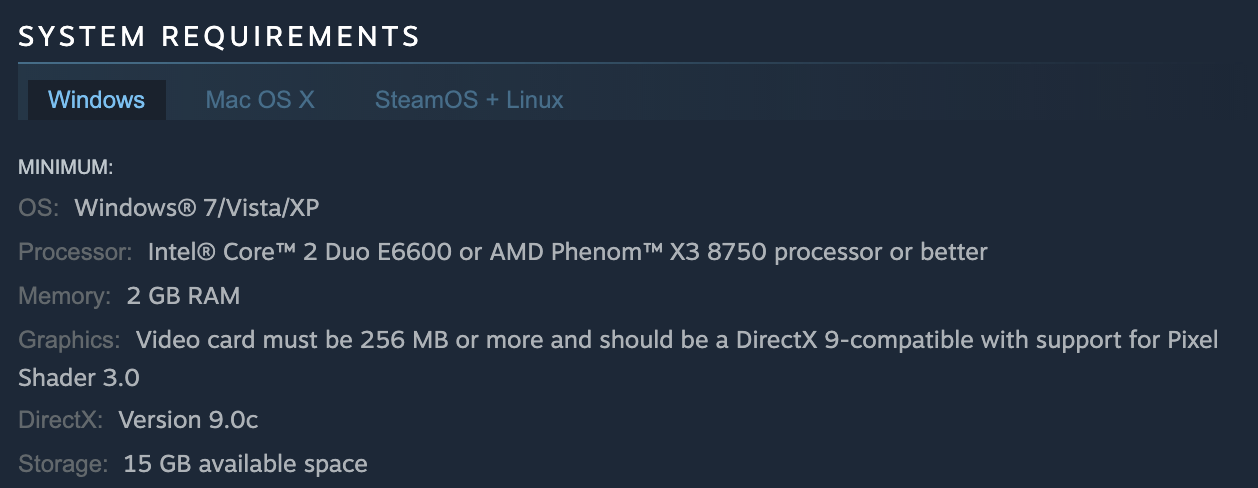
Статья продолжается после объявления
Рекомендуемые требования
Ниже приведены рекомендуемые требования для запуска Diablo 4 с разрешением 1080, средней графикой и частотой кадров 60:
Подпишитесь на нашу рассылку, чтобы быть в курсе последних новостей о киберспорте, играх и многом другом.
- ОС: 64-битная Windows 10
- Процессор: Intel Core i5-4670K или AMD R3-1300X
- Память: 16 ГБ ОЗУ
- Графика: NVIDIA GeForce GTX 970 или AMD Radeon RX 470
- DirectX: Версия 12
- Хранилище: SSD с 90 ГБ свободного места
- Интернет: Широкополосное соединение
Конечно, возможны некоторые варианты в зависимости от вашей машины. Тем не менее, это относительно разумные характеристики, поэтому вам не понадобится супер-машина, чтобы достичь 60 кадров в секунду.
 Установите требуемое разрешение в каждом из окошек
Установите требуемое разрешение в каждом из окошек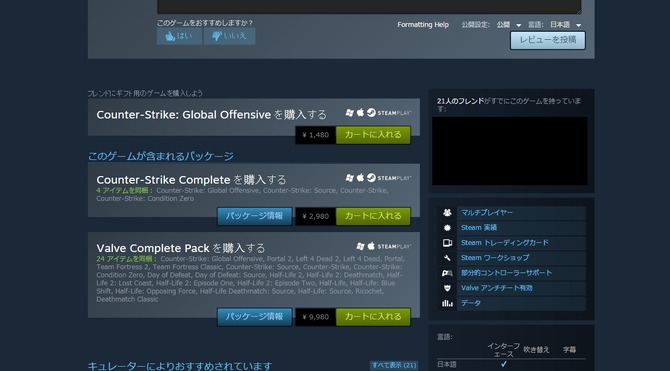 Укажите модель вашего устройства и нажмите на кнопку «Поиск» для получения драйвера
Укажите модель вашего устройства и нажмите на кнопку «Поиск» для получения драйвера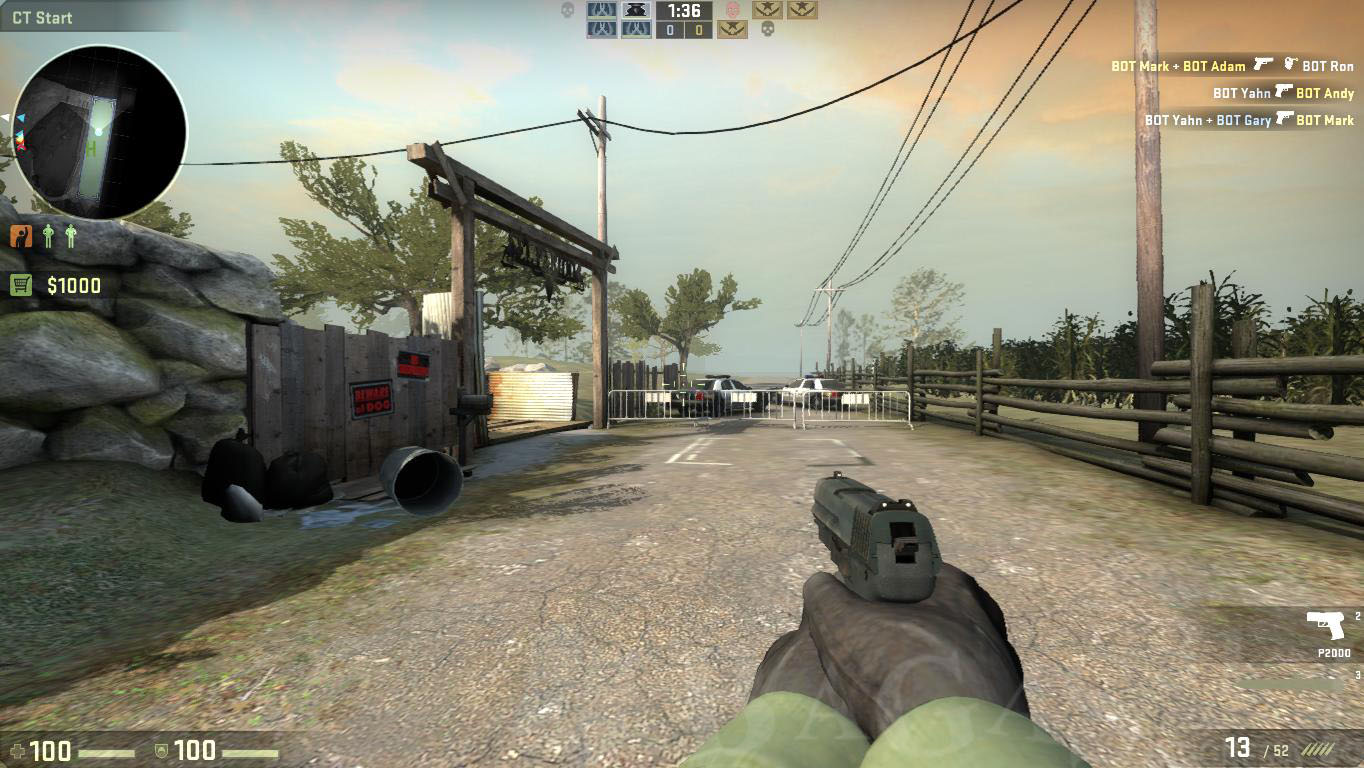
Ваш комментарий будет первым